Gastbeitrag von Christina Vollert
Am Ende des Tages stellt sich immer die Frage, inwieweit die eigenen Investitionen in Facebook Umsätze generieren. Um dies einschätzen zu können, ist die Implementierung eines Event-Trackings unerlässlich.
Events
Events sind Handlungen, die Personen auf der Website vornehmen, beispielsweise Kaufabschlüsse oder die Anmeldung bei einem Newsletter. Parameter liefern mehr Details über eine Handlung, zum Beispiel den Kaufpreis. Events schalten Werbe-Tools von Facebook frei, mit denen du Kampagnenergebnisse genauer messen, die Zielgruppen vergrößern und Personen finden kannst, die wahrscheinlich die Handlungen vollziehen, auf die es dir ankommt.
Um Events auf der Webseite einzurichten, standen bisher die manuelle Code-Installation oder Partnerintegration zur Verfügung. Seit diesem Jahr gibt es die zusätzliche Möglichkeit der Implementierung durch das Facebook Event-Setup-Tool.
Facebook Event-Setup-Tool, was ist das eigentlich?
Wenn das Facebook-Pixel auf der Website installiert ist, ist es möglich, über das Event-Setup-Tool Events und Parameter hinzufügen, ohne programmieren zu müssen. Voraussetzung hier ist die vorherige Implementierung des Facebook-Pixels und die Berechtigung, dieses bearbeiten zu dürfen. Nicht zu vergessen ist auch, dass der AdBlock im Browser deaktiviert sein muss und dein Unternehmen, oder das Unternehmen deines Kunden, keiner regulierten Branche angehört.

Hinweis: Facebook gestattet aktuell die Verwendung des Event-Setup-Tools für Unternehmen folgender regulierter Branchen nicht: Versicherungen, Finanzdienstleistungen, Investment-Banking und Brokerage, Einzelhandel, Kreditgenossenschaften und kommerzielles Bankgeschäft, Kredite, Finanzierung, Hypotheken, Pharmaunternehmen und Gesundheitswesen. Unternehmen dieser Branchen können Events aber manuell einrichten.
Wo finde ich das Facebook Event-Setup-Tool in der Facebook-Oberfläche und wie nutze ich es?
Das Tool ist innerhalb des Event-Managers (Abschnitt: Pixel) im Werbeanzeigenmanager zu finden. Dort einfach das gewünscht Pixel auswählen und auf „Einstellungen“ klicken. Unterhalb des Bereiches „Event Setup“ befindet sich der Button „Event-Setup-Tool öffnen“.
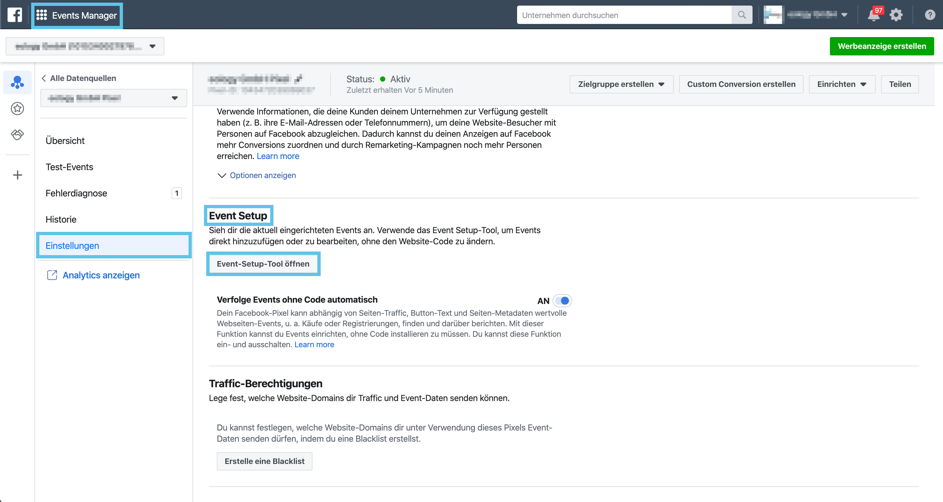
Hier kannst du ganz einfach die URL eingeben und anschließend auf „Webseite öffnen“ klicken. Das Event-Setup-Tool wird automatisch im Browser geöffnet. Nun kann jedes vorgeschlagene Event bestätigt oder verworfen werden. Um weitere Events hinzuzufügen, die in der Vorschlagsliste nicht aufgeführt sind, gehe zurück zur Webseite und suchen dort nach den gewünschten Buttons oder Webseiten. Wähle „Neuen Button tracken“ oder „URL tracken“ aus und befolge dann die Anweisungen auf dem Bildschirm. Als letzter Schritt muss die Einrichtung noch über „Einrichtung abschließen“ beendet werden.
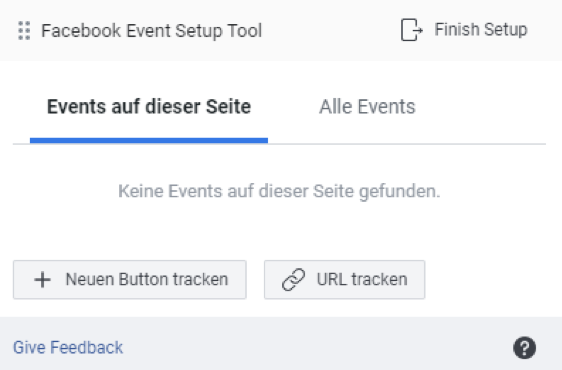
Werte- und Währungsparamenter
Zunächst ist zu unterscheiden, ob Werte- und Währungsparameter für ein Kauf-Event, oder das Event „Kaufvorgang starten“ festgelegt werden sollen.
Kaufvorgang starten
- Wähle das Event „Kaufvorgang starten“ aus.
- Wähle unter Wert die Option „Choose value on page“ aus, wenn du einen Werteparameter hinzufügen möchtest.
- Das Tool markiert die Preise auf deiner Webseite. Wähle den Wert (Preis) aus, der dem Event entspricht. Sobald zum ersten Mal ein Wert ausgewählt wurde, kann das Tool Werte auf anderen Seiten automatisch eintragen.
- Wähle unter Währung die entsprechende Währung aus dem Dropdown-Menü aus.
- Klicke auf „Speichern“.
Kauf-Event
- Wähle das Event „Kauf“ aus.
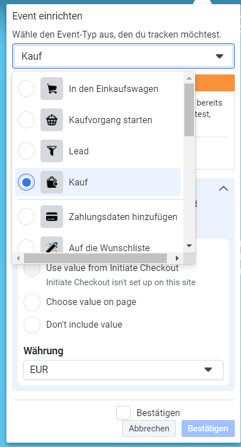
- Wenn du bereits das zugehörige Event „Kaufvorgang starten“ eingerichtet hast, kannst du jetzt die Option „Use value from Initiate Checkout“ auswählen. Derselbe Wert, der für das Event „Kaufvorgang starten“ ausgewählt wurde, wird automatisch zum Kauf-Event hinzugefügt.
- Wenn die Option “Use value from Initiate Checkout“ nicht verfügbar ist, wähle stattdessen “Choose value on page“ aus.
- Das Tool markiert die Preise auf der Webseite. Wähle den Wert (Preis) aus, der dem Event entspricht. Nachdem der Wert zum ersten Mal ausgewählt wurde, werden die Werte auf anderen Seiten automatisch eingetragen.
- Klicke auf „Speichern“.
In den Pixel-Einstellungen hast du die Möglichkeit, dein Event unter Event Setup aufzurufen und zu testen.
Troubleshooting-Tipps
Im Folgenden ist eine Liste über die häufigsten Problematiken und Lösungsansätze des Facebook Event-Setup-Tools zu finden:
Du kannst das Event-Setup-Tool nicht verwenden
Bitte behalte im Hinterkopf, dass Facebook im Moment die Verwendung des Event-Setup-Tools für Unternehmen folgender regulierter Branchen nicht gestattet: Investment-Banking und Brokerage, Versicherungen, Finanzdienstleistungen, Einzelhandel, Kreditgenossenschaften und kommerzielles Bankgeschäft, Kredite, Finanzierung, Hypotheken, Pharmaunternehmen und Gesundheitswesen. Tipp: Events können jedoch manuell von Unternehmen in diesen Branchen eingerichtet werden.
Parameter können nicht zu deinen Events hinzugefügt werden
Derzeit werden nur Wert- und Währungsparameter für Kauf-Events und gestartete Kaufvorgänge unterstützt.
Es wurden Events mit Parametern eingerichtet, aber die Parameter werden im Event-Manager nicht angezeigt
Beachte bitte, dass es 20 Minuten dauern kann, bis neu eingerichtete Parameter an die Events angehängt und im Event-Manager angezeigt werden. Wenn das Pixel innerhalb dieses Zeitraums ausgelöst wird, werden keine Parameter bei Events angezeigt.
Das Event, das du einrichten möchten, wird nicht in den Vorschlägen angezeigt.
In diesem Fall kannst du durch die Website navigieren und Events zu Buttons oder Seiten-URLs hinzufügen.
Warnmeldung: Das Standard-Event, das du einrichten möchtest, wurde bereits im Code konfiguriert.
Wenn manuell Events mit einem Code konfiguriert wurden, kannst du neue Events auch über das Event-Setup-Tool einrichten. Wenn du versuchst, ein Standard-Event einzurichten, welches bereits hinzugefügt wurde, erhältst du eine Warnmeldung, dass das Event kein weiteres Mal eingerichtet werden kann.
Probleme mit Partnerintegration oder Weiterleitung zu einer Drittanbieter-Website
Das Event-Setup-Tool funktioniert möglicherweise nicht wie erwartet, wenn aktuell eine Partnerintegration verwendet wird. Es ist beispielsweise möglich, dass ein Event doppelt gemeldet wird.
Hinweis: Wenn deine Website auf eine Drittanbieter-Website ohne Facebook-Pixel-Code weitergeleitet wird, funktioniert das Event-Setup-Tool nicht. Es ist notwendig, den Pixel-Basiscode vor Verwendung des Event-Setup-Tools deiner Website hinzuzufügen.
Events (erstellt mit dem Event-Setup-Tool) werden nicht in der Pixel-Hilfe angezeigt
Wenn Events mit dem Tool errichtet wurden, diese aber nicht in der Pixel-Hilfe sichtbar sind, verwende das Test-Event-Tool im Event-Manager, um zu prüfen, ob das Pixel diese Events empfängt.
Das Facebook-Pixel / ein Teil der Website-Benutzeroberfläche ist ein Inlineframe (iframe)
Das Event-Setup-Tool funktioniert nicht, wenn sich der Pixel in einem iframe befindet oder wenn das UI-Element, das eingerichtet werden soll, ein iframe ist.
Hinweis: Events können manuell eingerichtet werden, wenn ein iframe auf der Website verwendet wird.
Der Button, den du erfassen möchten, wird nicht hervorgehoben, wenn du auf „Neuen Button tracken“ klickst.
Buttons lassen sich über das Event-Setup-Tool nur einrichten, wenn:
- Es sich um einen HTML-Button, HTML-Links oder
Elemente mit einer Klasse oder ID handelt, die mit „button“, „btn“ oder anderen
Schreibvarianten übereinstimmen.
- Ihre Höhe mindestens 10 Pixel und maximal 600 Pixel beträgt. (Zu kleine oder zu große Buttons werden nicht angezeigt)
- Sie ein Bild oder einen Text enthalten. Buttons werden nicht angezeigt, wenn diese nur Symbole oder Zahlen enthalten, beispielsweiße Suchsymbole oder Telefonnummern.
Ein Event soll für einen Button eingerichtet werden, der sichtbar wird, wenn man mit der Maus darüberfährt, z. B. bei einem Button in einem Menü.
Diese Art von Button lässt sich nicht immer im Event-Setup-Tool auswählen.
Tipp: In diesem Fall kann über die Option „URL-Aufrufe nachverfolgen“ ein Event über die Ziel-URL des Buttons eingerichtet werden. Beispiel: Wenn der Button Interessenten zur Seite „Herrenschuhe“ weiterleitet, kann über die URL der Webseite „Herrenschuhe“ eine Regel erstellen werden.
Fazit
Mit dem Facebook Event-Setup-Tool hat Facebook eine gute Möglichkeit geschaffen, ohne Programmierung Events und Parameter hinzuzufügen. Zusätzlich bietet Facebook mit dem „Test-Events“- Tool Werbetreibenden die Möglichkeit, direkt im Event-Manager eine einfache Lösung zum Testen der Pixel-Ergebnisse an. Mögliche Fehler können somit schneller erkannt und behoben werden.
Abschließend hoffe ich einen guten Überblick sowie hilfreiche Troubleshooting-Tipps bezüglich des Facebook Event-Setup-Tools geliefert zu haben. Denn dann steht einem umfangreichen Facebook Tracking nichts mehr im Wege.

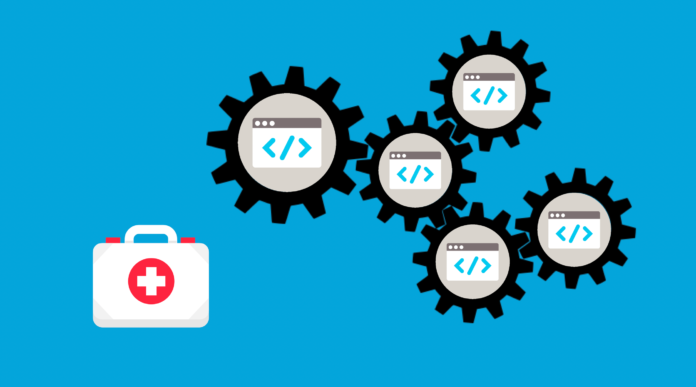



Schöner Artikel,
leider besteht noch nicht die die Möglichkeit Events seitenweise zu gruppieren, was es auf die Zeit sehr unübersichtlich macht. Hoffen wir mal, dass es dazu ein Update geben wird.
Ausgezeichneter Artikel! Danke für die super Zusammenfassung!